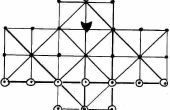Paso 5: Configuración de la Raspberry Pi 1: configuración del entorno
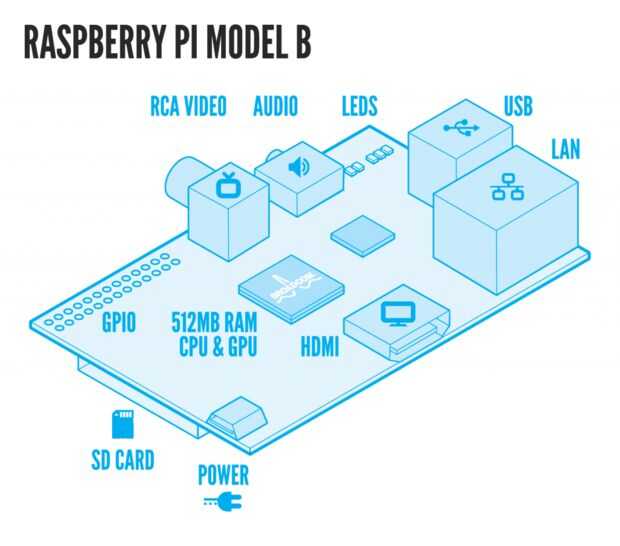
Ahora que tenemos nuestra instalación de Azure Service Bus, llega el momento para configurar nuestro dispositivo de IoT, también conocido como el Raspberry Pi.
Lo que hará nuestra frambuesa Pi:
En Resumen, nuestra frambuesa Pi simplemente va a ser un esclavo de las cosas?. Que va a hacer lo que se dice que es cualquiera activar o desactivar las luces. En el futuro, esto podría ampliarse a enviar mensajes acerca de las diferentes variables que desee a medida, pero por ahora vamos a mantenerlo simple por el amor tiempo y longitud de esta guía. La Pi se unirá a nuestro 'LightSubscription' y escuchar en cualquier momento recibe un mensaje de esa suscripción, que se desencadena naturalmente por nuestro tema.
Configuración del hardware
Configuración del circuito, ocuparse de GPIO y chanchullos de frambuesa Pi general es un poco más allá del alcance de esta guía, simplemente porque es literalmente un instructable en sí mismo. Básicamente para obtener una configuración general tendrá que crear un circuito muy básico de "Blinky" con el Raspberry Pi. Si usted necesita ayuda con eso, altamente sugeriría revisar algunos de estos guías que cubren el tema.
Instalación del software
Ahora que tienes un circuito led básico trabajando en su Pi, necesitamos instalar los paquetes de software necesarios para interactuar con nuestros Azure Service Bus. Por suerte para nosotros, hay un SDK de Python para Azure que funciona bastante bien. Simplemente podemos usar git para clonar el repositorio abajo e instalarlo en nuestra máquina:
Si tienes algún problema, asegúrese de que usted ha hecho un 'update' y un 'upgrade' recientemente.
Para probar y asegúrese de que el azure SDK instalado correctamente, los comandos siguientes y asegúrese de que la salida es igual:
Si instala correctamente, escribir la línea ' azure de importación '' dará lugar a una línea en blanco que. Simplemente el tipo 'exit()' deja el python terminal.